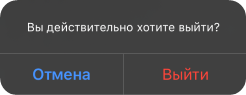Начало работы
Установка приложения
Приложение можно установить на мобильное устройство двумя способами:
|
Для гарантии полной совместимости с используемой версией Платформы IVA MCU рекомендуется установка Приложения непосредственно с сервера IVA MCU. Версия Приложения из магазина AppStore является основной для установки (из-за временных ограничений политики Apple) при использовании Платформы IVA MCU версии 23.5 и выше |
Установка Приложения с сервера
Для установки Приложения с сервера IVA MCU на мобильное устройство необходимо:
-
для зарегистрированного пользователя (Участника):
Мобильный браузер → Web-адрес сервера IVA MCU → Корпоративная версия → Установить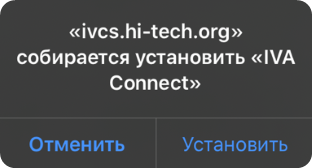
-
для незарегистрированного пользователя (Гостя):
Перейти по гостевой ссылке для входа в мероприятие → Корпоративная версия → Установить
После установки Приложения пользователю необходимо на мобильном устройстве дать разрешение на запуск:
Настройки → Основные → VPN и управление устройством → IVKS, ООО → Доверять приложению «IVKS, ООО» → Разрешить и перезагрузить
Загрузка Приложения из App Store
Для установки Приложения из App Store:
App Store ![]() → Поиск
→ Поиск ![]() → IVA Connect → Загрузить → Открыть
→ IVA Connect → Загрузить → Открыть
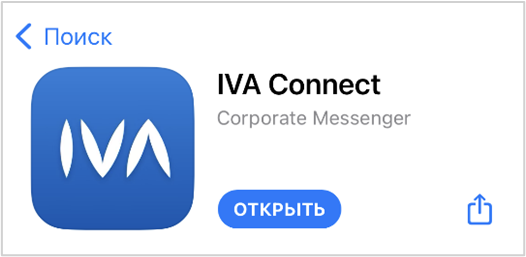
Регистрация
Регистрация — это процедура создания профиля пользователя на Платформе IVA MCU.
При регистрации пользователя Администратором Платформы на указанный адрес электронной почты пользователя будет отправлено письмо, содержащее данные для авторизации в Приложении:
-
логин (в Приложении логином является e-mail пользователя)
-
пароль
-
URL сервера
Авторизация
Для авторизации в Приложении можно использовать:
| В Приложении реализована возможность подключиться к мероприятию по ID без авторизации с экрана Вход в систему |
Для авторизации в Приложении необходимо: Открыть IVA Connect → Ввести адрес сервера → Продолжить
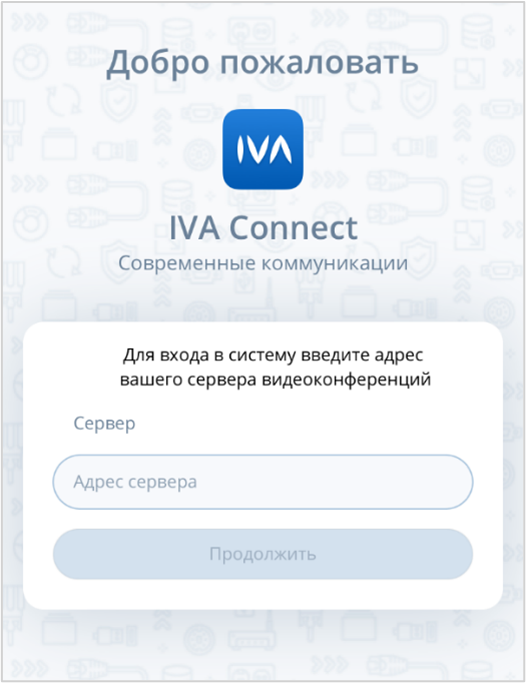
-
для авторизации пользователя в Приложении с использованием учётных данных Платформы:
Ввести учётные данные: логин / пароль → Войти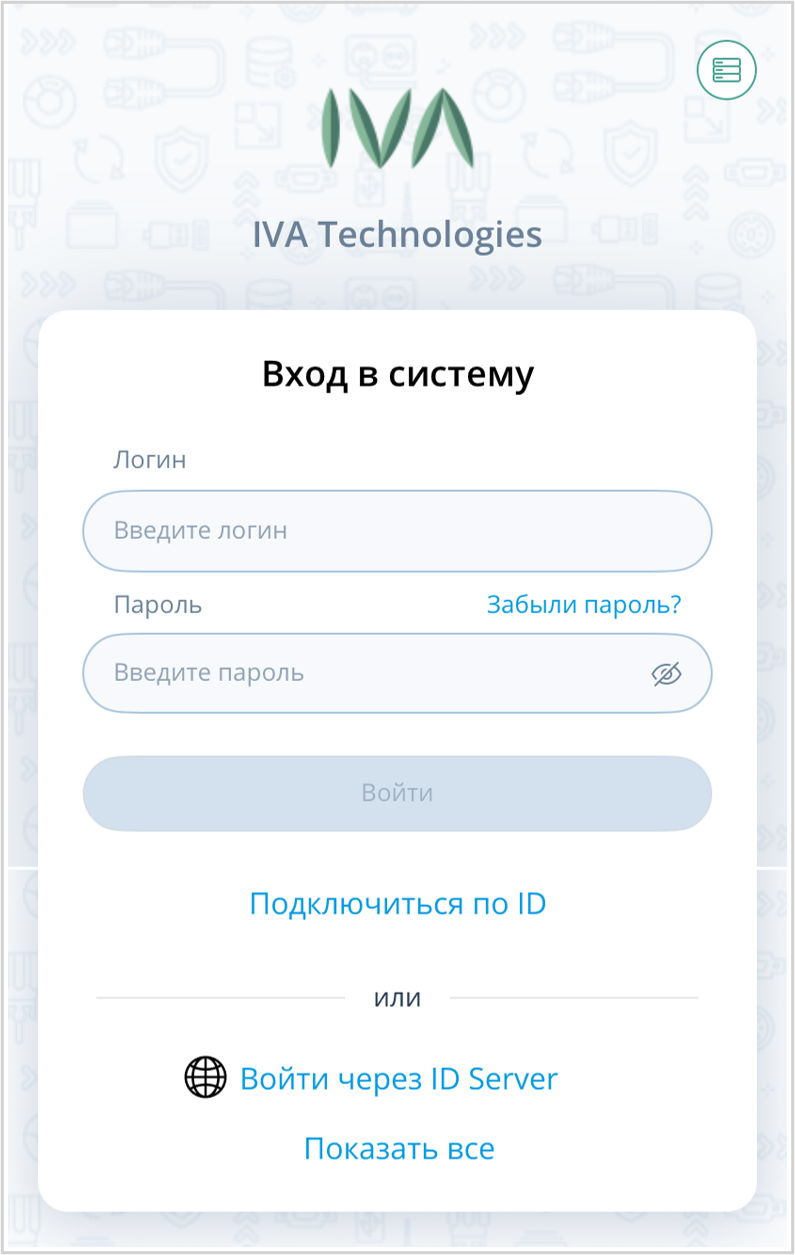
При смене доменного адреса Платформы необходимо нажать кнопку
 и выбрать из ранее введенных адресов или добавить новый доменный адрес Платформы
и выбрать из ранее введенных адресов или добавить новый доменный адрес Платформы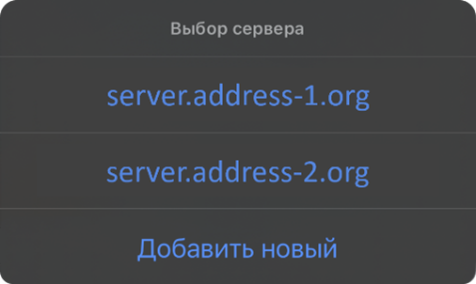
Введенные логин и пароль автоматически сохраняются и не требуют повторного ввода при последующем запуске Приложения Если в Приложении включена настройка Двухфакторная аутентификация, то для входа в систему необходимо дополнительно ввести код подтверждения входа, отправленный на адрес электронной почты и/или на телефон пользователя в виде SMS
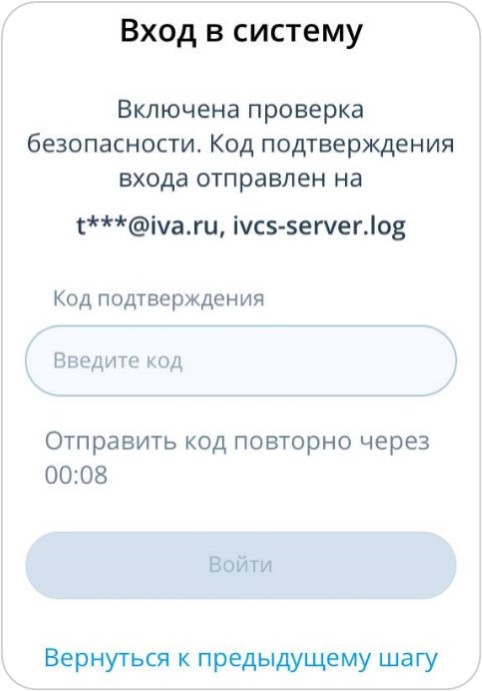
После нескольких неудачных попыток авторизации или ввода кода возможность входа в Приложение может быть заблокирована на несколько минут.
Количество попыток, период времени блокировки и интервал повторной отправки кода подтверждения входа устанавливаются Администратором ПлатформыЕсли в профиле пользователя не были указаны e-mail и номер телефона, то Приложение выведет системное сообщение Невозможно отправить код подтверждения входа
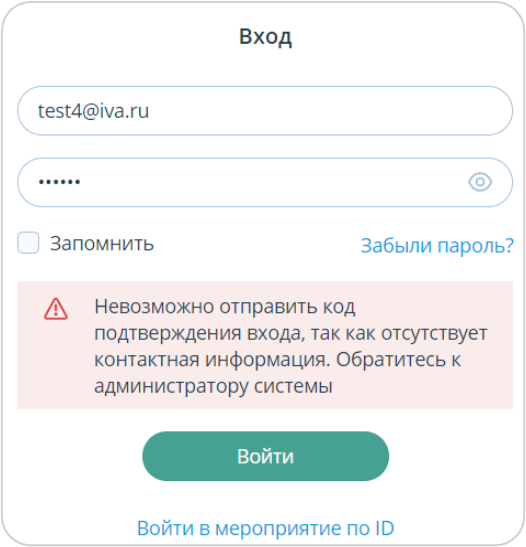
-
чтобы авторизоваться в Приложении с использованием учётных данных сервера внешней аутентификации:
Войти через <сервер внешней аутентификации> / Показать всеСервер внешней аутентификации настраивается и включается Администратором Платформы в системных настройках IVA MCU После Входа в систему необходимо разрешить Приложению снимать фото и видео / Разрешить Приложению записывать аудио / Разрешить Приложению совершать звонки и управлять ими При попытке авторизоваться в Приложении с паролем, у которого истёк срок жизни, пользователю отобразится системное сообщение с рекомендацией установить новый пароль
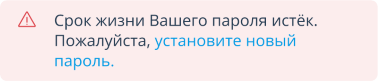
Восстановление пароля
Для восстановления пароля пользователю необходимо:
Забыли пароль? → Ввести логин или адрес электронной почты → Восстановить → ОК
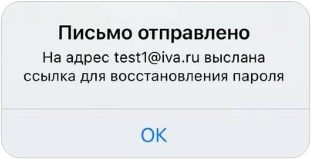
На указанный адрес электронной почты придет письмо, содержащее ссылку для восстановления пароля, далее: Перейти по ссылке → Ввести новый пароль → Подтвердить новый пароль → Изменить пароль
| Ссылка для восстановления пароля действительна один час, по истечении которого процедуру придется повторить |